Conversion de chaque document en un document PDF
Vous pouvez convertir en documents PDF tous les documents non PDF stockés dans une bibliothèque dans Desktop Browser.
|
REMARQUE
|
|
À l'aide des paramètres avancés, vous pouvez activer la compression et la protection par mot de passe d'un document PDF. Vous pouvez également convertir un document PDF. Pour convertir un document en document PDF à l'aide des paramètres avancés, consultez la section suivante.
|
1.
Sélectionner le document à convertir au format PDF dans la Fenêtre de navigation de la liste des fichiers.
2.
Cliquer sur  pour
pour  (Conversion) dans le ruban.
(Conversion) dans le ruban.
 pour
pour  (Conversion) dans le ruban.
(Conversion) dans le ruban.Ou suivez l'une des étapes décrites ci-dessous.
Cliquer sur  pour
pour  (Conversion) dans le ruban et sélectionner [Convertir en document PDF].
(Conversion) dans le ruban et sélectionner [Convertir en document PDF].
 pour
pour  (Conversion) dans le ruban et sélectionner [Convertir en document PDF].
(Conversion) dans le ruban et sélectionner [Convertir en document PDF].Cliquer sur  (Convertir au format PDF) dans le ruban.
(Convertir au format PDF) dans le ruban.
 (Convertir au format PDF) dans le ruban.
(Convertir au format PDF) dans le ruban.Cliquer avec le bouton droit de la souris sur la Fenêtre de navigation de la liste des fichiers, puis sélectionner [Convertir en document PDF].
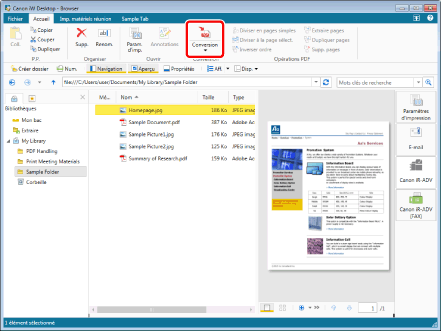
Le document est converti en document PDF, et est enregistré dans le dossier original.
Si la conversion prend 60 secondes ou plus, une confirmation s'affiche. Sélectionnez [Non] pour annuler la conversion en document PDF.
|
REMARQUE
|
|
Le nom de document du document PDF converti est le nom du document d'origine mais avec l'extension « .pdf ». Si un autre document portant le même nom existe déjà à l'emplacement de destination, ou si le fichier était un PDF à l'origine, « (2) » est ajouté à la fin du nom.
Lors de la conversion d'un document dans une bibliothèque pour laquelle la fonction [Créer des versions] est activée, la boîte de dialogue [Entrer des commentaires sur la version] s'affiche. Dans les cas suivants cependant, aucune opération n'est nécessaire puisque l'enregistrement est effectué sans que le message [Entrer des commentaires sur la version] s'affiche.
Si la case [Entrer les commentaires de version lors de l'archivage d'un document] n'est pas cochée dans le menu [Fichier] > [Option] > [Paramètres système] > [Browser] > [Gestion de documents partagés].
Si la case [Ne plus afficher cette boîte de dialogue lors de l'archivage des documents] est cochée dans la boîte de dialogue [Entrer des commentaires sur la version]
En cas de conversion d'une image dont la largeur ou la hauteur dépasse 482.6 mm (19 pouces), elle est réduite pour correspondre au format défini dans [Format papier de l'image réduite] et convertie au format PDF.
Si l'image ne comporte aucune information de résolution, elle est convertie à 96 ppp lors de la réduction.
Menu [Fichier] > [Option] > [Paramètres système] > [Paramètres communs] > [Importer] > [Format papier de l'image réduite]
Cette opération peut également être effectuée avec les boutons d'outils de la barre d'outils. Si les boutons d'outils ne sont pas affichés sur la barre d'outils de Desktop Browser, consulter les rubriques suivantes pour les afficher.
|